
Teknologisen kehityksen ja siihen sopeutumisen hyväksi se on tullut yhä toistuvammaksi suorittaa tiettyjä online-tehtävät, selkeä esimerkki tästä on Zoomin kaltaisten työkalujen käyttäminen virtuaalikurssien opettamiseen.
Ja se on tämänhetkisen maailman tilanteen ja ongelmien kanssa koulutusalueellaKaikkien käytettävissä olevien välineiden hyödyntäminen on välttämätöntä.
Onko virtuaaliluokkien zoomaus paras vaihtoehto?
Yksi tärkeimmistä syistä, miksi tämä palvelu on ihanteellinen virtuaalikurssien opettamiseen, on osallistujien kapasiteetti että sinulla voi olla jopa ilmainen versio.
Tällä tavoin kenenkään asianomaisen ei tarvitse ostaa pakettia opiskellakseen tai opettaakseen.
Vastaavasti Zoomin laatu ja monipuolisuus on kiistaton, koska sen toimivuus on erinomaista, sallii työskennellä vain äänen, videon tai molempien kanssa.
Lisäksi se tukee myös tiedostojen tai asiakirjojen jakamista konferenssin ollessa käynnissä, ja kaikilla on pääsy niihin.
Ja jos se ei riitä, on mahdollista tallentaa luokat, jos ne on tarpeen tarkistaa tai tarkistaa niitä ottamaan huomioon jotain ja jopa varmistaa, että opettamisesta puuttuu.
Zoom antaa sinulle myös mahdollisuuden käyttää alustaa matkapuhelimellasi.
Aloittaminen Zoomin maailmassa
Aloittamiseksi sinun on oltava tili tällä alustalla. Mitä voidaan tehdä sen virallisella sivulla ja ylemmän oranssin painikkeen kautta ”Rekisteröidy, se on ilmaista”.
Ponnahdusikkuna pyytää syöttämään työsähköpostin vahvistusviestin lähettämiseksi sille. Vastaanotettuaan painike ”Aktivoi tili”.
Tällä tavalla meidät viedään Zoom-verkkosivustolle täyttämään tilin henkilötiedot, antamaan ”Jatkaa”Vaaditaan, seuraava vaihe voidaan ohittaa haluttaessa. Sitten voidaksesi valitaSiirry tililleni”.
Zoomin käytön aloittaminen virtuaalikurssien opettamiseen
Tili-ikkunassa näkyy vaihtoehto nimeltäSopia kokouksen ajankohta”, Tämä on valittava.
Näin ollen neuvotteluhuoneen asiaankuuluvat tiedot voidaan määrittää, nämä ovat aihe tai nimi, kuvaus haluttaessa, tapaamisen päivämäärä ja kuinka kauan se kestää.
Tämä on rajoitettu 40 minuuttiin. Aikavyöhyke on tärkeä, samoin kuin onko se toistuva huone vai ei.
Lopuksi on olemassa vaihtoehtoja kokoustunnuksen luomiseen, ääni- ja videomäärityksiin ja muihin näkökohtiin.
On suositeltavaa säilyttää ne oletusvalintojen kanssa, paitsi vaihtoehdot ”Ota odotushuone käyttöön”Y”Nauhoita kokous automaattisesti”, Mikä on parempi aktivoida. Se on annettavaPitää”.
Näin ollen seuraavassa ikkunassa luokka voidaan ajoittaa Google-, Outlook- tai Yahoo-kalentereihin paremman organisaation aikaansaamiseksi.
Nyt kalenterit-vaihtoehdon alla luokkahuoneen verkkosivuston osoite, joka voidaan jakaa kiinnostuneiden kanssa.
Kun olet luonut Zoom-tilisi, sinun tarvitsee vain luoda huone ja välittää jaettava linkki.
Virtuaaliluokan zoomaus
Zoom-profiilissa on vasemmanpuoleinen valikko, josta pääset osioon “Kokoukset”Ja katso kaikki, jotka on luotu.
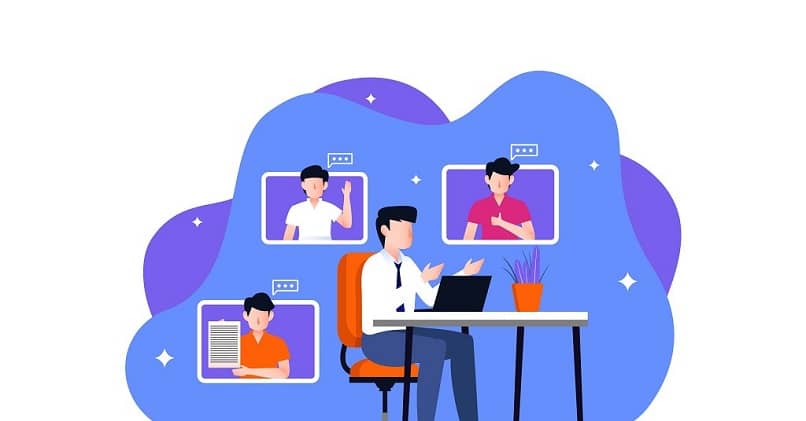
Voit aloittaa tietyn luokan valitsemalla vain painikkeen ”alkaa”Sijaitsee oikealla puolella. Jos se voidaan myös poistaa tarvittaessa.
Luokasta aloitettaessa on välttämätöntä säätää tiettyjä ääni- ja videoparametreja, joita alusta käyttää, sekä asentaa komponentti, joka helpottaa sen käyttöä.
Tämän jälkeen jäljellä on se opiskelijat liittyvät kokoukseen linkin kautta, ja voit käyttää Zoomia virtuaalikurssien opettamiseen.
Kaikki ovat erittäin helppoja, suoria ja helposti saavutettavissa, samoin kuin opettajien ja opiskelijoiden monimuotoisuusmahdollisuudet.
Jos et ole tietoinen siitä, Zoomin videopuhelualusta pyrkii esittämään monia turvallisuusongelmia. Mutta älä huoli, videopuhelut voidaan suojata salasanoilla, vaikka niiden käyttö on joskus hieman ärsyttävää, mutta älä huoli siitä, että nämä on helppo vaihtaa ja poistaa.